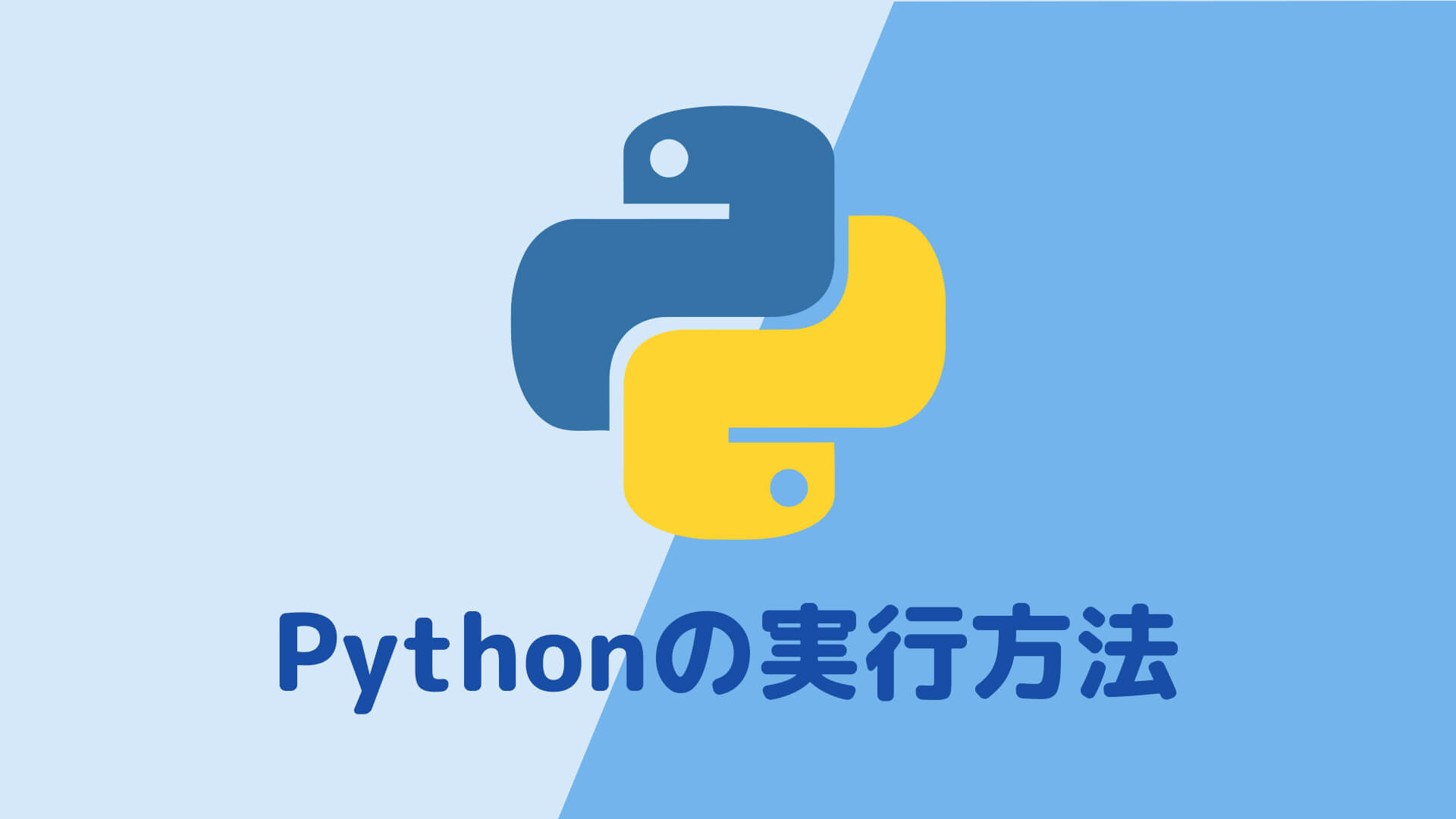
Pythonの実行方法
Pythonのインストールが終わるといよいよPythonでプログラムを書いて動かすことができるようになります。
書いたプログラムを動かすことを「プログラムを実行させる」といいます。
Pythonを実行するには、ターミナル(Windowsだとコマンドプロンプト)というアプリケーションを利用します。
ターミナルとは
ターミナル( Windowsではコマンドプロンプト)とは、コマンドと呼ばれる命令を実行するためのアプリケーションです。
マウスやトラックパッドを使わずにキーボードだけで操作するのが特徴です。
プログラムの実行方法
プログラムをターミナルを使って実行させるということは前項で解説しましたが、プログラムの実行方法は以下のように2種類あります。
- インタラクティブモード(対話モード)で実行する方法
- ファイルを読み込んで実行する方法
インタラクティブ(対話)モードで実行する方法
インタラクティブモードは、対話モードとも呼ばれます。
これは、プログラムを1行ずつ実行するモードで、プログラムの動きを試したい場合などの動作確認などで利用されることが多い実行方法です。
ターミナルを起動します
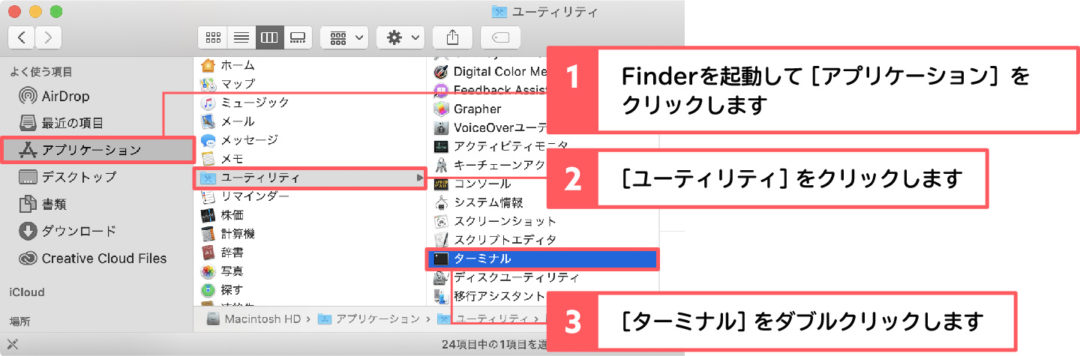
Finderを起動して[アプリケーション]をクリックします。
[ユーティリティ]をクリックして表示された一覧から[ターミナル]をダブルクリックします。
インタラクティブモードを起動します

[python3]と入力して[Enter]キーを押します。
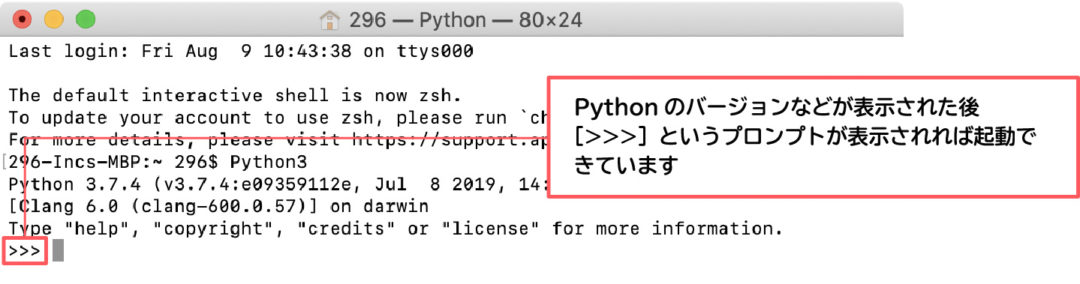
現在利用しているPythonのバージョンが表示された後[>>>]というプロンプトが表示されれば起動できています。
macOSには最初からPytyhon2系がインストールされているため、ターミナルで[Python]と入力するとPython2系が起動してしまいます。
そのため[Python3]と入力するようにします。
プログラムを実行します
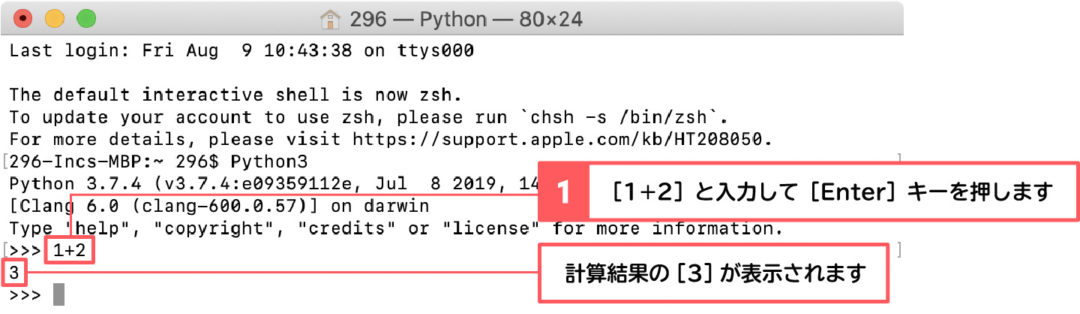
[>>>]に続いて[1+2]と入力して[Enter]キーを入力します。
すると計算結果である[3]が表示されます。
インタラクティブモードを終了します
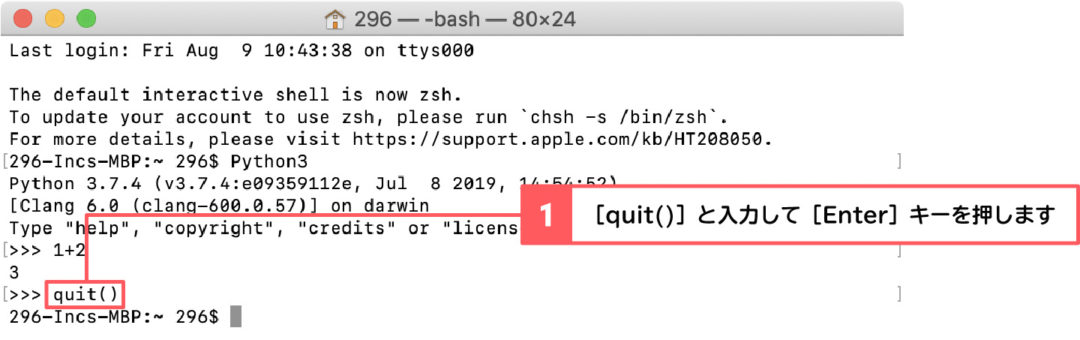
[>>>]に続いて[quit()]と入力して[Enter]キーを入力します。
すると[$]が表示されますので、インタラクティブモードが終了します。
ファイルを読み込んで実行する方法
ファイルを読み込んで実行する方法は、プログラムを書いたファイルをあらかじめ用意して、そのファイルを読み込むことでプログラムを実行させるモードです。
